Mise à jour avril 2024: Arrêtez de recevoir des messages d'erreur et ralentissez votre système avec notre outil d'optimisation. Obtenez-le maintenant à ce lien
- Téléchargez et installez l'outil de réparation ici.
- Laissez-le analyser votre ordinateur.
- L'outil va alors répare ton ordinateur.
Une erreur Windows 0x80070015 peut se produire si l'opération n'a pas été initialisée correctement. Il s'agit généralement d'une erreur de programmation interne, et l'utilisateur final ne peut pas faire grand chose. Cependant, puisque cette erreur se produit lorsque vous exécutez Windows Update, Windows Defender ou Microsoft Storeou lorsque vous installez Windows, nous vous recommandons de suivre ces étapes.
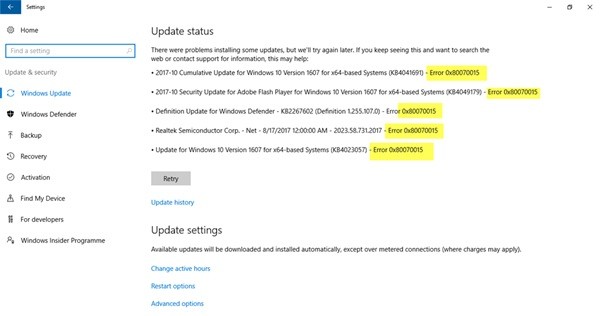
Réinitialisation manuelle des fichiers et dossiers Windows Update
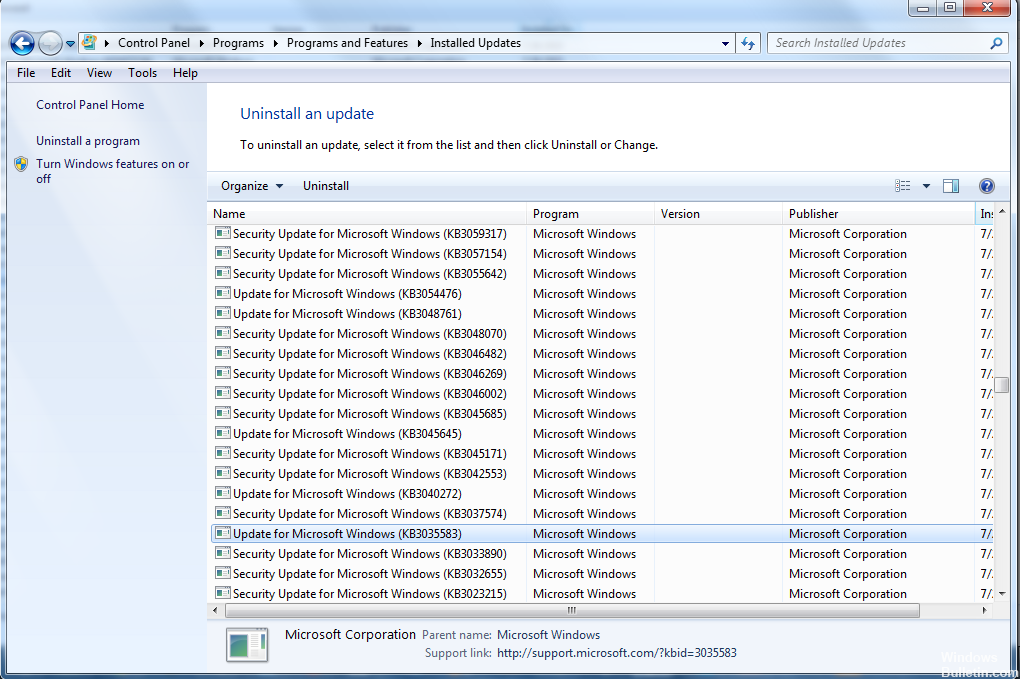
Vous devez supprimer le contenu du dossier SoftwareDistribution et réinitialiser le dossier Catroot2 pour résoudre vos problèmes. Ils contiennent des fichiers système temporaires chargés d’installer les mises à jour sur un ordinateur. Cela inclut les données qui prennent en charge les mises à jour Windows et les programmes d'installation des nouveaux composants.
Vous pouvez également réinitialiser manuellement les composants Windows Update et l'agent Windows Update.
Installer les dernières mises à jour

Selon l'erreur utilisateur Windows Defender, 0x80070015 se produit généralement car votre système est obsolète. Un système obsolète peut avoir des erreurs et des problèmes, et si vous voulez vous assurer que votre PC fonctionne correctement, vous devez le maintenir à jour.
Dans la plupart des cas, Windows 10 installe automatiquement les mises à jour manquantes, mais vous risquez parfois de manquer une ou deux mises à jour. Toutefois, vous pouvez toujours rechercher des mises à jour en procédant comme suit:
- Ouvrez l'application Paramètres. Vous pouvez le faire rapidement en appuyant sur le bouton Windows + I.
- Lorsque l'application Paramètres s'ouvre, accédez à la section Mise à jour et sécurité.
- Cliquez sur le bouton Rechercher les mises à jour dans le volet de droite.
Mise à jour d'avril 2024:
Vous pouvez désormais éviter les problèmes de PC en utilisant cet outil, comme vous protéger contre la perte de fichiers et les logiciels malveillants. De plus, c'est un excellent moyen d'optimiser votre ordinateur pour des performances maximales. Le programme corrige facilement les erreurs courantes qui peuvent survenir sur les systèmes Windows - pas besoin d'heures de dépannage lorsque vous avez la solution parfaite à portée de main :
- Étape 1: Télécharger PC Repair & Optimizer Tool (Windows 10, 8, 7, XP, Vista - Certifié Microsoft Gold).
- Étape 2: Cliquez sur “Start scan”Pour rechercher les problèmes de registre Windows pouvant être à l'origine de problèmes avec l'ordinateur.
- Étape 3: Cliquez sur “Tout réparer”Pour résoudre tous les problèmes.
Si des mises à jour sont disponibles, elles sont automatiquement téléchargées en arrière-plan. Une fois les mises à jour téléchargées, redémarrez simplement votre PC pour les installer. Une fois que votre système est à jour, le problème devrait être complètement résolu.
Utiliser une invite de commande élevée

Je vous suggère de suivre les étapes ci-dessous et de vérifier si cela vous aide à résoudre le problème avec Windows Store.
1. Appuyez sur la touche Windows + R de votre clavier.
2. tapez la ligne de commande suivante sur la commande d'exécution:
powershell -ExecutionPolicy Unrestricted Ajouter-AppxPackage -DisableDevelopmentMode -Enregistrer $ Env: SystemRoot \ WinStore \ AppxManifest.xml
3. Attendez la fin et essayez de rouvrir le magasin.
Décharger Power ISO Virtual Drive Manager
Appuyez sur le bouton "Windows" et commencez à taper "Tâche". Sélectionnez Gestionnaire de tâches dans la liste. Il devrait être en tête de liste. Après ouverture, cliquez sur Plus de détails. Dans la nouvelle vue, choisissez Détails. Vous pouvez trier par n'importe quelle colonne, mais je recommande une description. Identifiez tous les processus liés à Power ISO et cliquez avec le bouton droit sur ces processus, puis cliquez sur Terminer l'arborescence des processus.
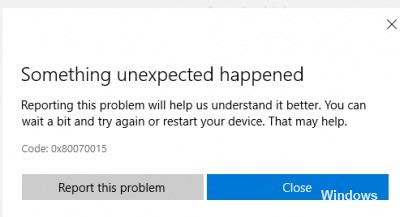
Effacer le cache du magasin

Appuyez simultanément sur les touches «Windows» et «R» pour recevoir une demande «Exécuter». Entrez «wsreset.exe» pour effacer et réinitialiser le cache du Windows Store. Une fois cette opération terminée, une fenêtre de console noire s'ouvre avec une icône Windows Store en haut à gauche. Une fois terminé, il devrait ouvrir le magasin pour vous.
CONCLUSION
Le code d'erreur 0x80070015 appartient à la liste d'erreurs de mise à jour Windows 10. Bien que de nombreuses personnes aient signalé que ce code d'erreur se soit produit lors de l'installation de Windows 10 à partir de zéro ou de l'exécution de mises à jour Windows 7, la grande majorité des fenêtres contextuelles ont été enregistrées avec le code d'erreur 0x80070015 lors de l'exécution gratuite de mises à jour Windows 10 ou Windows 10.
https://superuser.com/questions/1362729/microsoft-store-failing-to-update-or-download
Conseil d'expert Cet outil de réparation analyse les référentiels et remplace les fichiers corrompus ou manquants si aucune de ces méthodes n'a fonctionné. Cela fonctionne bien dans la plupart des cas où le problème est dû à la corruption du système. Cet outil optimisera également votre système pour maximiser les performances. Il peut être téléchargé par En cliquant ici

CCNA, développeur Web, dépanneur PC
Je suis un passionné d'informatique et un professionnel de l'informatique. J'ai des années d'expérience derrière moi dans la programmation informatique, le dépannage et la réparation de matériel. Je me spécialise dans le développement Web et la conception de bases de données. J'ai également une certification CCNA pour la conception et le dépannage de réseaux.

